Настройки профиля: Печать
В этом разделе настраивается печать этикеток и QR-кодов заказов.

Печать этикеток (информации о заказе)
Этикетка - это печатная форма заказа. Этикетка содержит информацию: имя работника, номер стола, время создания заказа, время печати, количество блюд и названия блюд. Может быть напечатана при получении заказа определенного статуса, на выбранной станции, и при выбранных условиях.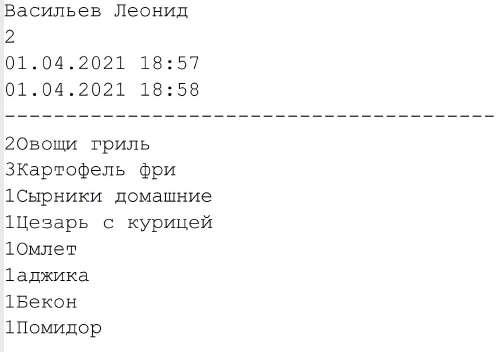
Для печати необходимо сделать предварительные настройки:
- В менеджерском модуле r_keeper в справочнике "Станции и устройства" (Сервис- Станции и устройства) для нужной кассовой станции, на которой будет производится печать этикеток, необходимо настроить принтер для печати этикеток (настройки производятся техническими специалистами).
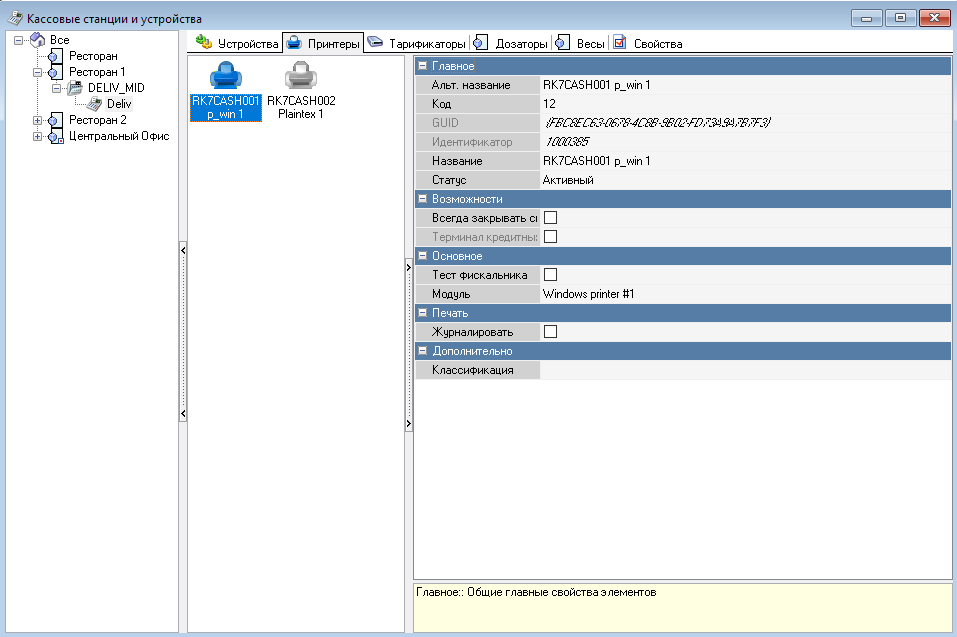
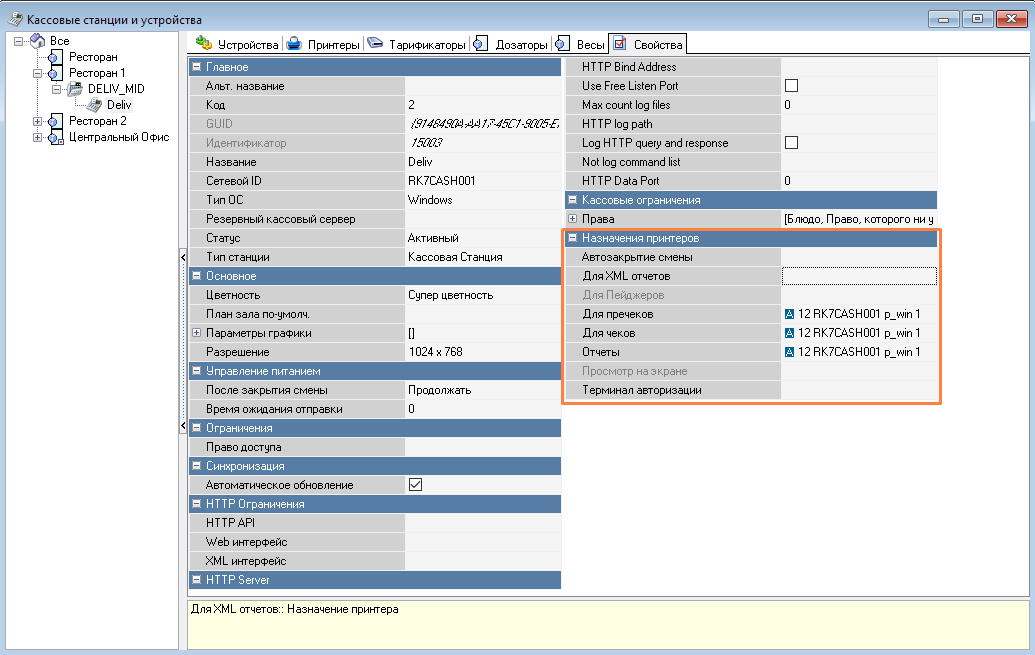
2. В разделе "Печать" для настройки нажмите кнопку ![]() . Откроется неактивное окно настроек печати.
. Откроется неактивное окно настроек печати.
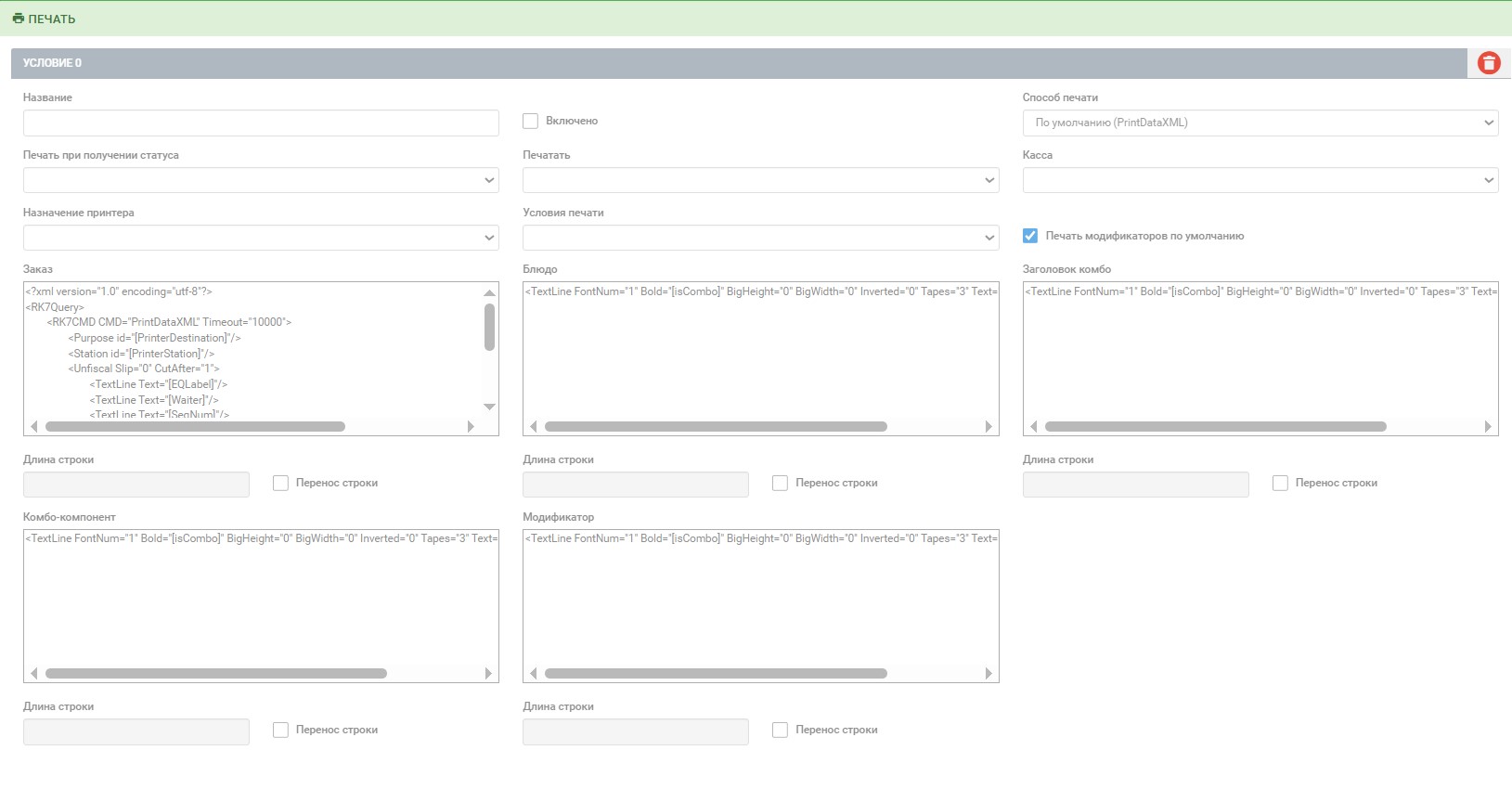
3. Для активации введите название варианта печати и установите чекбокс "Включено".
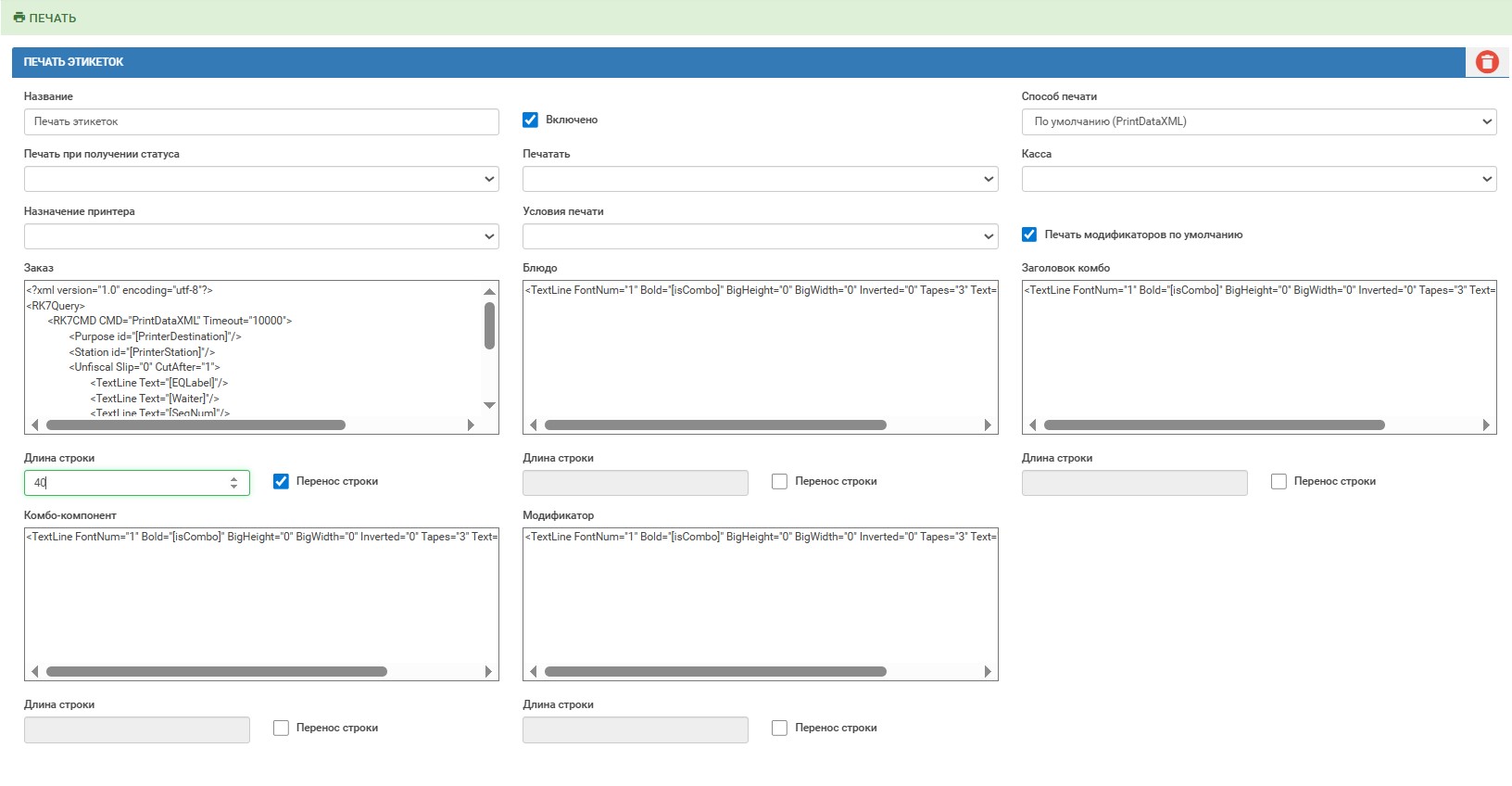
4. Далее настройте правила для печати.

Печать при получении статуса - из списка выберите статус блюда/заказа, при переходе в который будет произведена печать.
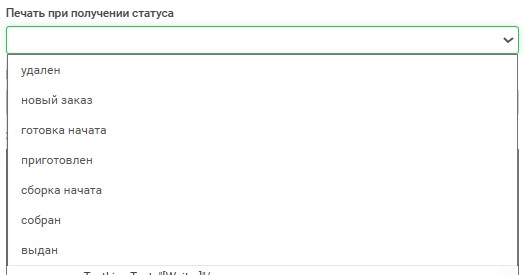
Печатать - из списка выберите объект для печати (каждое блюдо из заказа или сам заказ).
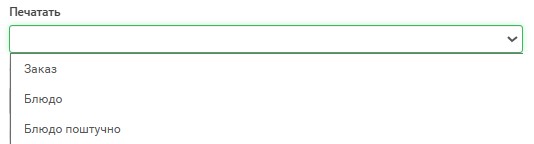
Касса - выберите из предложенного списка кассовую станцию на которой будет производиться печать. Список кассовых станций - это список всех кассовых станций всех кассовых серверов, для которых настроена связь сервера KDS_Pro.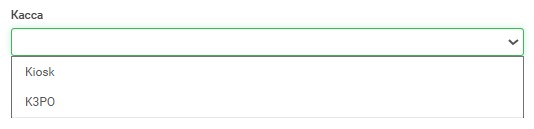
Выбрать следует кассовую станцию, для которой производились настройки.
Назначение принтера - выберите принтер для выбранной кассовой станции, на который будет производиться печать.
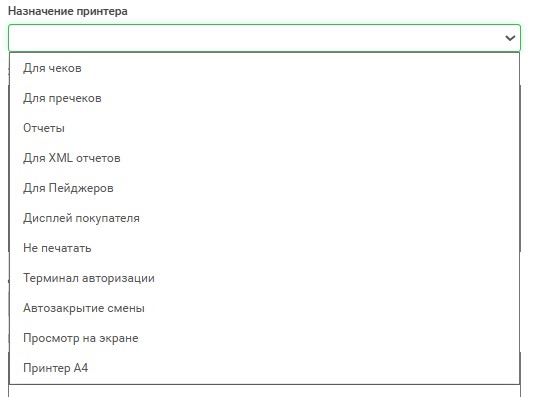
Условия печати - выберите условие печати.
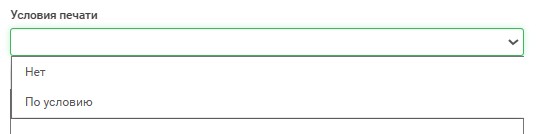
Нет - печать будет происходить при выборе статуса, указанном в настройке "Печать при получении статуса".
По условию - печать будет происходить при заданных условиях.
- Выберите нужное условие в разделе Условия/действия и добавьте из списка действие "Условие печати".
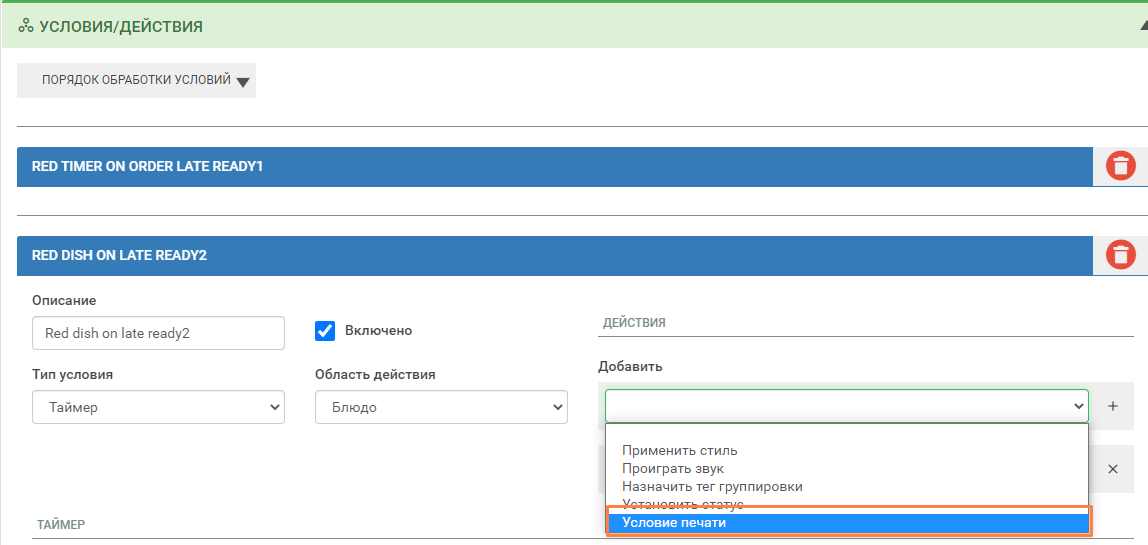
- Нажмите кнопку
 .
.
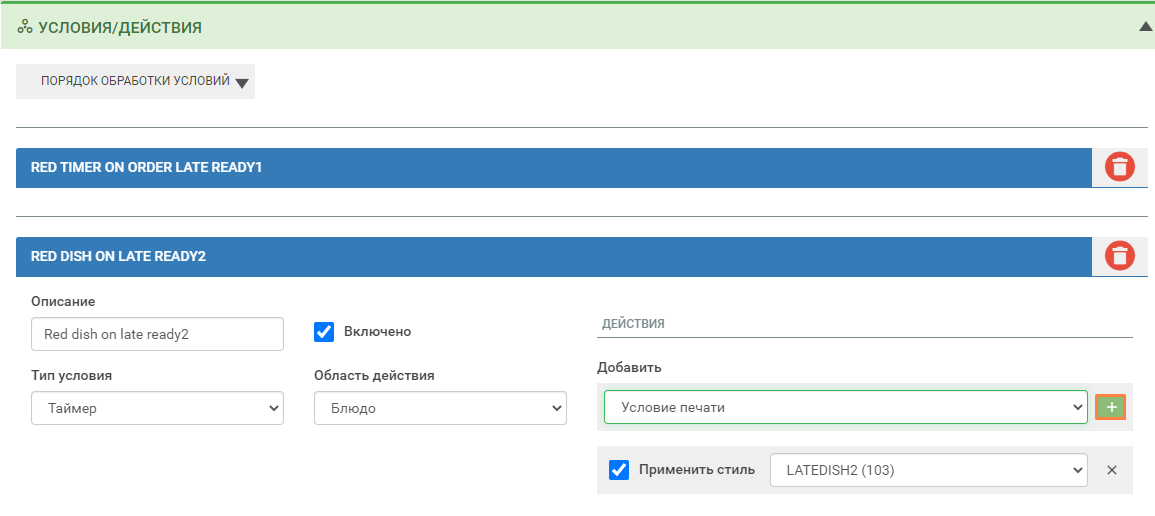
- Введите в открывшемся поле название вариант печати, для которого производится настройка печати этикеток.
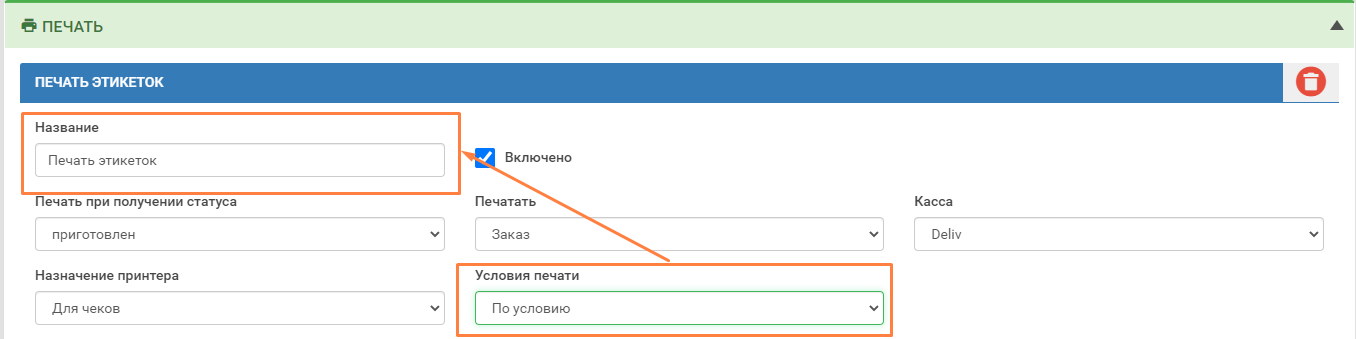
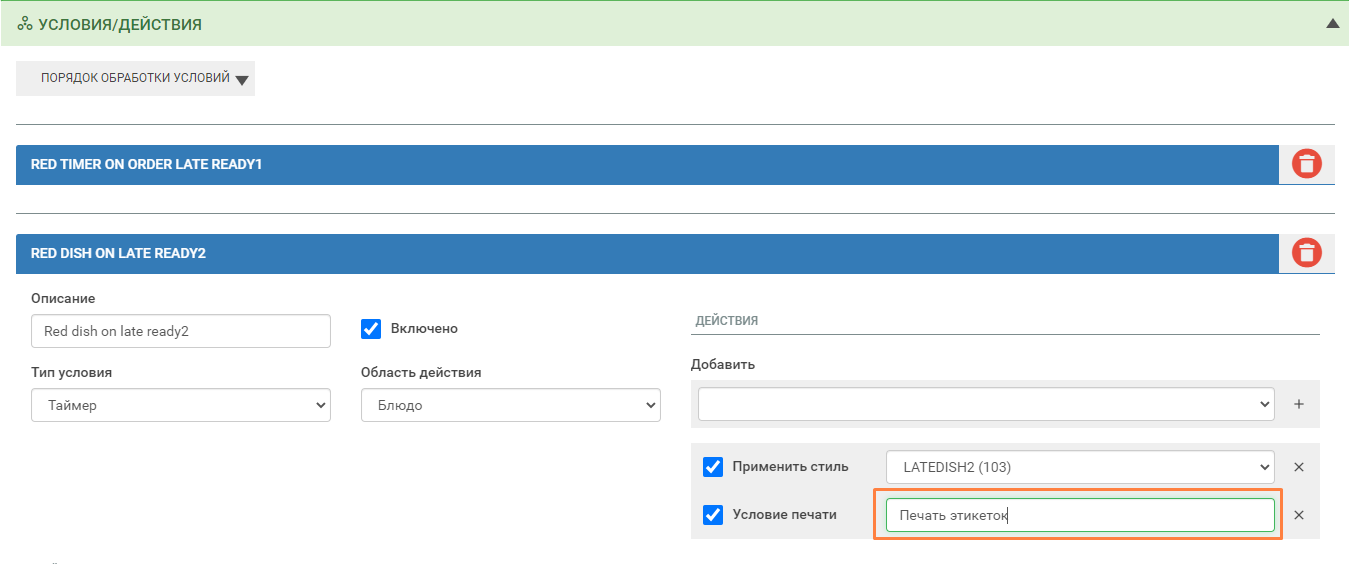
Ниже приведен пример запроса, который можно использовать дополнительно.
Если для печати используется принтер с узкой лентой, то можно использовать опцию "Перенос строки". При этом станет доступным поле "Длина строки", в котором необходимо ввести длину строки в символах. Если одной строки будет недостаточно для печати, то текст будет перенесен на следующую строку.
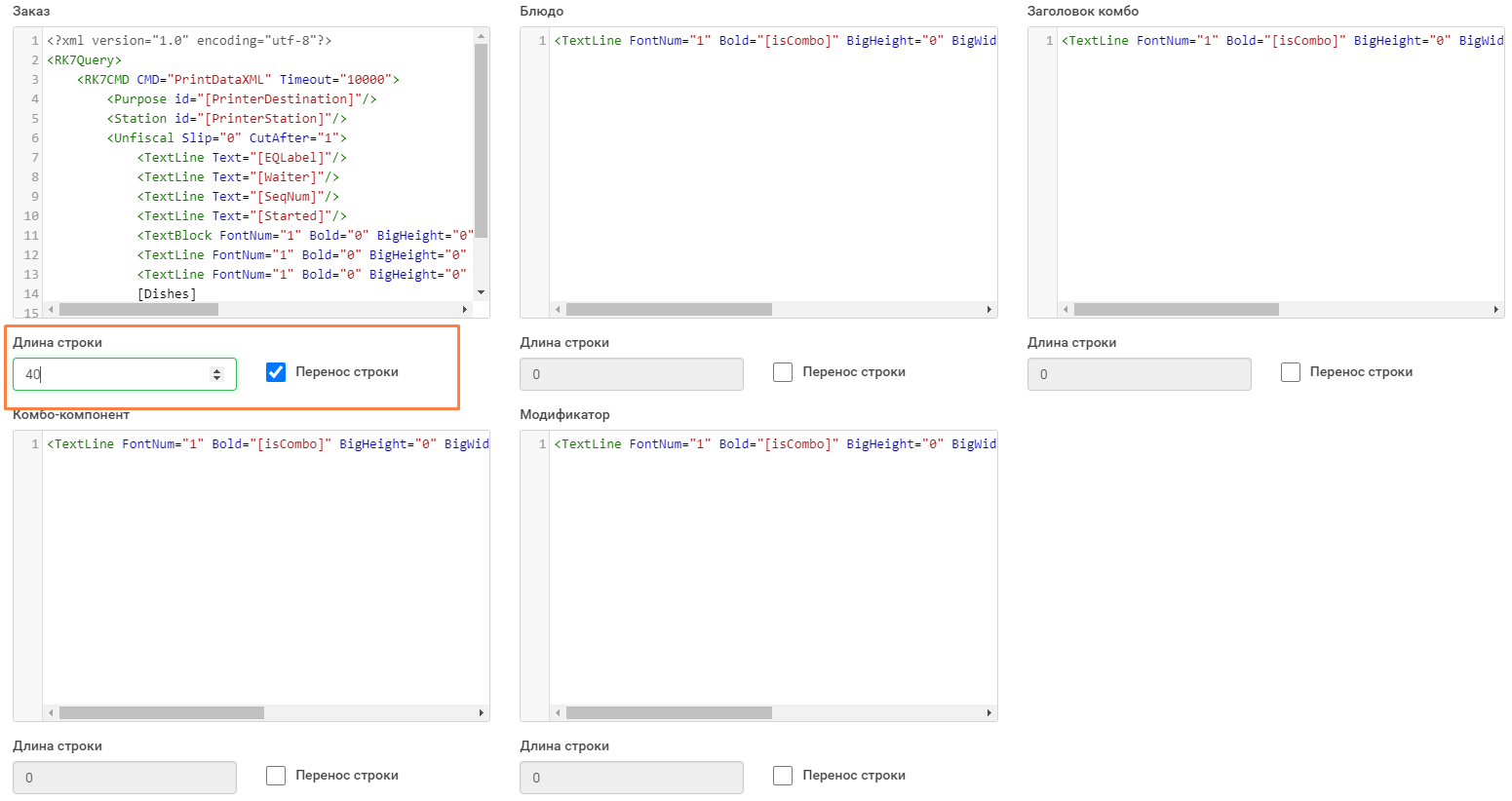
Печать QR-кода заказа
Заказ можно напечатать в виде QR-кода, который можно отсканировать, и тем самым перевести заказ в следующий доступный статус на текущем профиле.
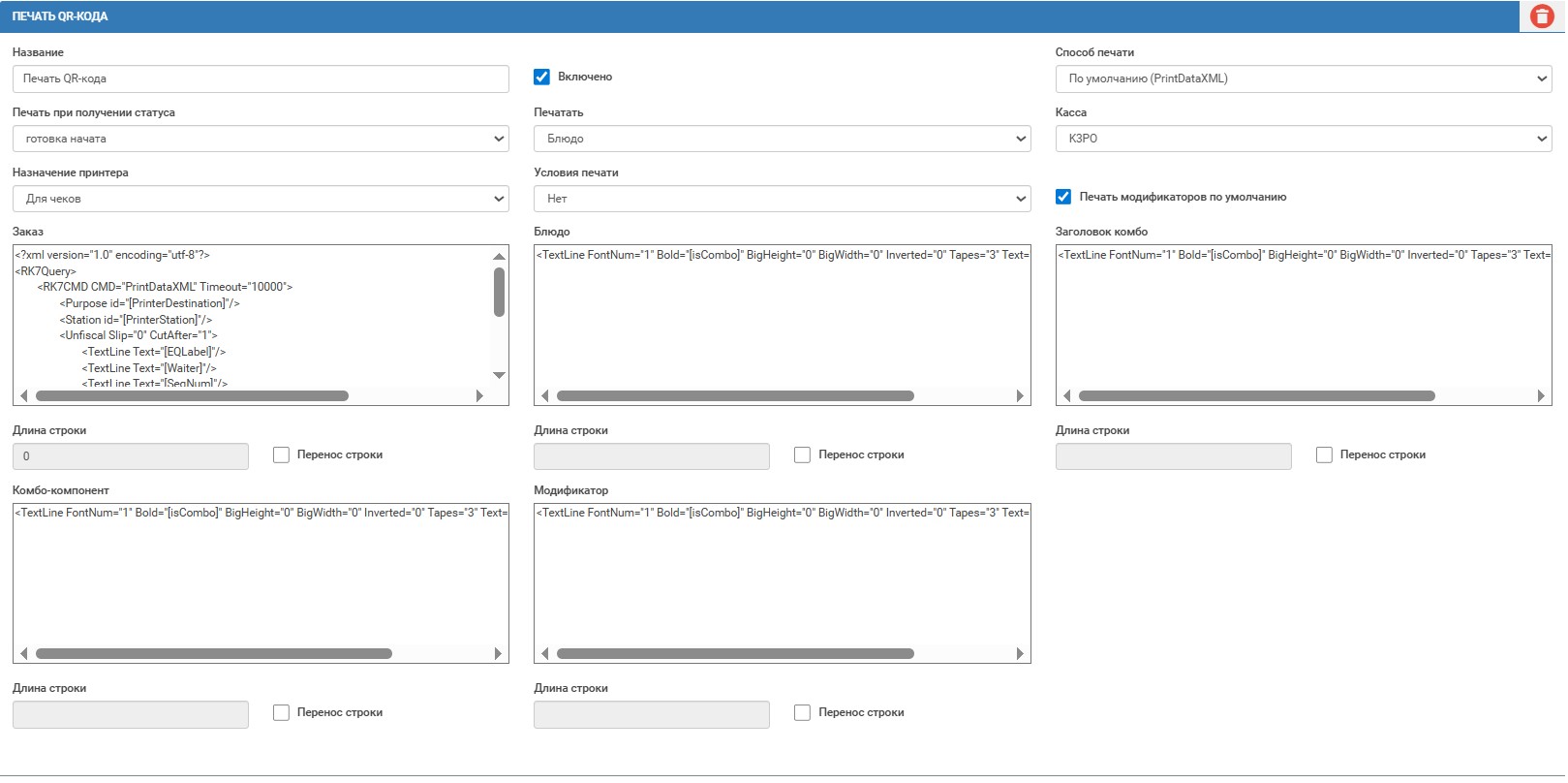
Как правило, эта возможность используется при переводе заказа в статус "Готово".
Предварительно необходимо сделать настройки для печати этикеток, создав вариант печати QR-кода (см. п. "Печать этикеток (информация о заказе").
Для настройки печати QR - кода необходимо прописать скрипт:
<BarCode Width="200" Height="200" Type="QRCode" TextPosition="Bottom" Value = "[QRCode]"/>
- Если необходимо напечатать QR-код для блюда, то добавьте этот скрипт в блок "Блюдо".
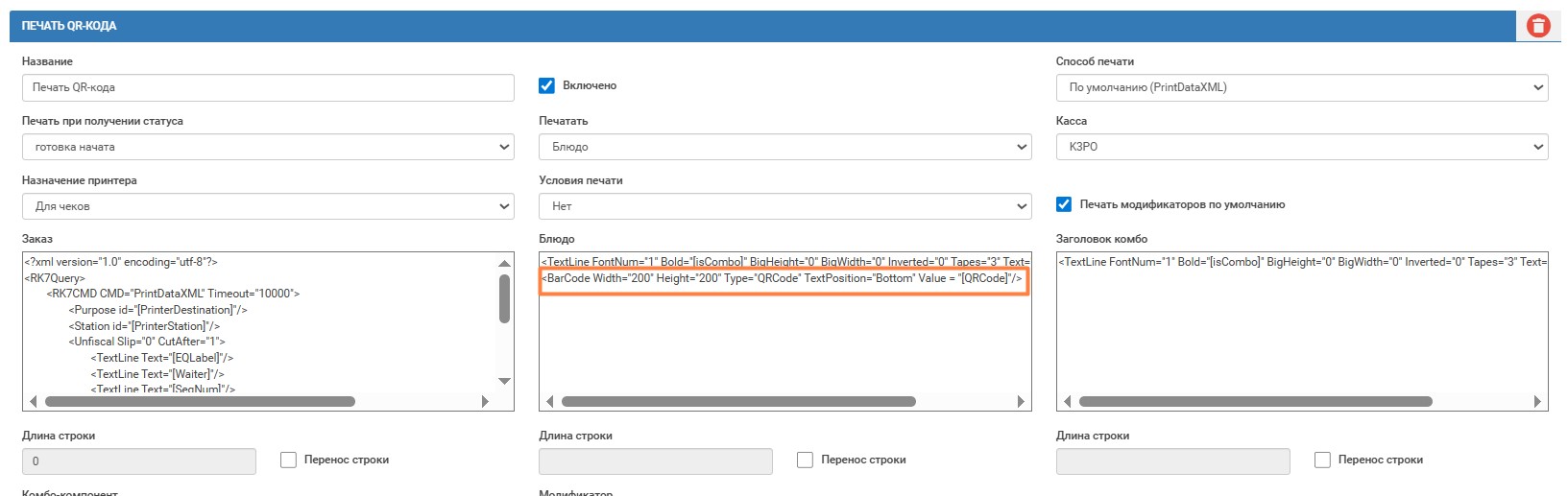
- Если необходимо напечатать QR-код для заказа, то добавьте этот скрипт в блок "Заказ".
Печать макетов r_keeper
В r_k KDS PRO есть возможность печатать документа из макетов r_keeper. Это даёт возможность печатать более подробную информацию по заказу.
Печать идёт на кассовый сервер, с которого пробит заказ. В запросе печати отсылается касса, на которой заказ был оформлен. Маршрут печати, при необходимости, настраивается в свойствах печатаемого представления документа.
Настройка:
- В блоке Печать выберите Способ печати — Макет r-keeper.
- Задайте Код представления документа из r_keeper
- В блоке Условия печати выберите:
- или Нет — тогда печать будет проходить при статусе, указанном в свойстве При получении статуса
- или По условию — тогда печать будет проходить по условию, заведенному в разделе Условия/действия для действия Условие печати
На экране KDS может быть применена фильтрация блюд, эту же фильтрацию можно использовать для печати. Это позволит печатать, например, только готовые блюда заказа, или блюда с любым другим определённым признаком.
Для этого в менеджерской r_keeper в макете для бэнда Блюда, в свойстве Фильтр, установите следующее значениеFilter := (pos([GUID], [MaketComment]) > 0)CODE- Параметр Печатать: Заказ / Блюдо / Блюдо поштучно работает корректно, только если выставить фильтр у макета печати. Без фильтра — печатается только весь заказ целиком.
Печать QR-кода заказа из KDS Pro
Данный функционал может быть полезен при печати, например, заказа, разбитого по категориям, для получения QR-кода конкретной категории.
Если необходимо отобразить QR-код заказа, сгенерированный KDS Pro, то в менеджерской r_keeper в печатаемом макете для бэнда добавьте мемо и в свойстве Скрипт добавьте следующий скрипт:
var start_pos: integer;
tmp_s: string;
begin
tmp_s := '';
start_pos := pos('{ORDER}', [MaketComment]);
if start_pos > 0 then begin
start_pos := start_pos + length('{ORDER}');
tmp_s := copy([MaketComment], start_pos, length([MaketComment]) - start_pos);
if strget(tmp_s, 1) = '[' then begin
start_pos := pos(']', tmp_s);
if (start_pos) > 0 then begin
tmp_s:=copy(tmp_s,2,start_pos-2);
memo_qr_ord.text:='<qrcode ' + tmp_s + '>';
end;
end;
end;
endгде memo_qr_ord — имя поля отчёта
Печать QR-кода блюда из KDS Pro
Данный функционал может быть полезен при поштучной печати блюд, когда для каждого экземпляра блюда KDS Pro генерирует свой QR.
При необходимости отобразить QR-код блюда, сгенерированный KDS Pro (только для режимов Печатать = Блюдо или Блюдо поштучно), то в менеджерской r_keeper в печатаемом макете для бэнда добавьте мемо и в свойстве Скрипт добавьте следующий скрипт:
var start_pos: integer;
tmp_s: string;
begin
tmp_s := '';
start_pos := pos([GUID], [MaketComment]);
if start_pos > 0 then begin
start_pos := start_pos + length([GUID]);
tmp_s := copy([MaketComment], start_pos, length([MaketComment]) - start_pos);
if strget(tmp_s, 1) = '[' then begin
start_pos := pos(']', tmp_s);
if (start_pos) > 0 then begin
tmp_s := copy(tmp_s, 2, start_pos - 2);
memo_qr.text := '<qrcode ' + tmp_s + '>';
end;
end;
end;
endгде memo_qr — имя поля отчёта.